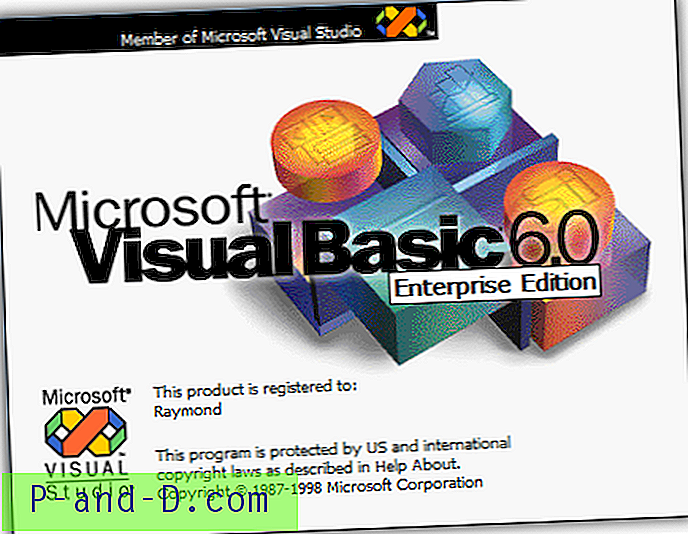At beskrive en forekomst ved hjælp af kun ord er undertiden ikke nok til at andre mennesker kan tro på det, du sagde. Derfor er det meget nyttigt at have et skærmbillede, fordi det kan behandles som et bevis på noget, du har set, for eksempel en sjælden fejlmeddelelse, der sker tilfældigt eller endda et websted, der bliver udskrevet af en hacker. Selvom det er så meget bedre at optage en video, men det indebærer at bruge en software, der måske er lidt vanskeligt for basale computerbrugere at bruge. Desuden kræver det mere tid og kræfter for at redigere videoen og uploade den til videohostingwebsteder.
Du kan tage skærmbilleder direkte i Windows og gemme dem som billedfiler ved at trykke på knappen Print Screen på dit tastatur, køre Microsoft Paint, Wordpad eller Microsoft Word og trykke på Ctrl + V for at indsætte skærmbilledet til programmet, som derefter kan gemmes. Windows 7 leveres med et meget simpelt skærmbilledeoptagelses- og billedredigeringsværktøj kaldet Snipping Tool . Det er i stand til at snipse fri-form, rektangulær, vindue eller fuld skærm og giver dig mulighed for at tegne frihånd, en highlighter og en viskelæder. Selvom det er godt nok til at fange et skærmbillede, men du har brug for et meget kraftfuldt skærmbillede til optagelse af skærmbilleder med effekter for at producere et bedre billede.

Efter at have testet mere end et dusin tilgængelige gratis skærmbilledeværktøjer, som de fleste af dem har identiske funktioner, har vi afsluttet med 6 skærmbilledeoptagelsesprogrammer, der har nogle virkelig fantastiske funktioner. 1. SnapDraw
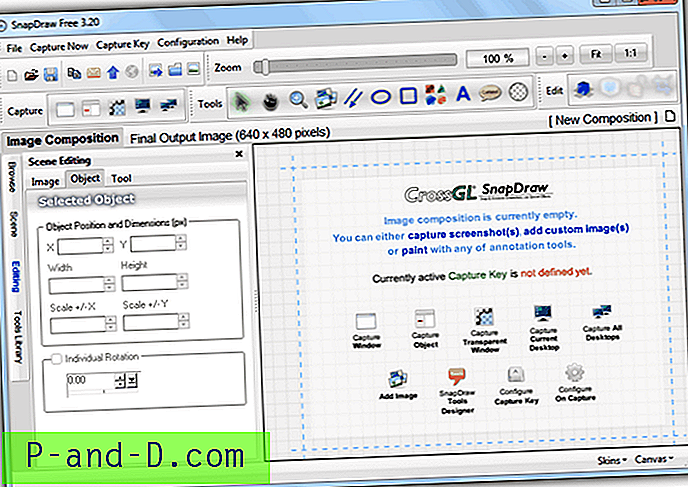
Hvis du leder efter det bedste gratis skærmbilledeoptagelsesværktøj med funktioner, der findes på kommercielle programmer, er SnapDraw det. Det føles lidt overvældende første gang du kører SnapDraw, men du skal være i stand til hurtigt at vænne sig til det. Det leveres ikke med en omfattende liste over figurer, der skal optages, men det inkluderer et gennemsigtigt vindue med skyggetilstand, der automatisk producerer et flot skærmbillede med et klik uden engang at bruge billedredigeringsprogrammet. Det tilføjer også en afspejling som standard, hvilket får det til at se virkelig flot ud.
Nogle af de unikke funktioner, der findes på SnapDraw, er muligheden for at fange afrundede hjørner under XP / Vista / 7 og tilføje en flot skygge omkring det. Der er nogle pæne annotationsværktøjer såsom opkald, forstørrelseseffekt osv. Med en liste over bibliotek. Det understøtter også flere skærme, som er meget nyttigt for strømbrugere.
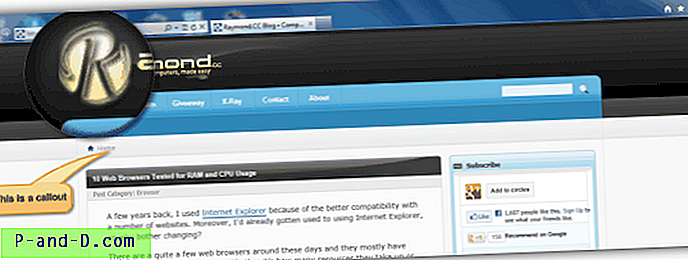
Den eneste ulempe, jeg kan tænke på for SnapDraw, er, at den ikke har en rullefangstmetode, som er meget nyttig til at fange en lang webside og også muligheden for at uploade til websteder med billedhosting, selvom brugerdefineret FTP understøttes.
Download SnapDraw
2. Shotty
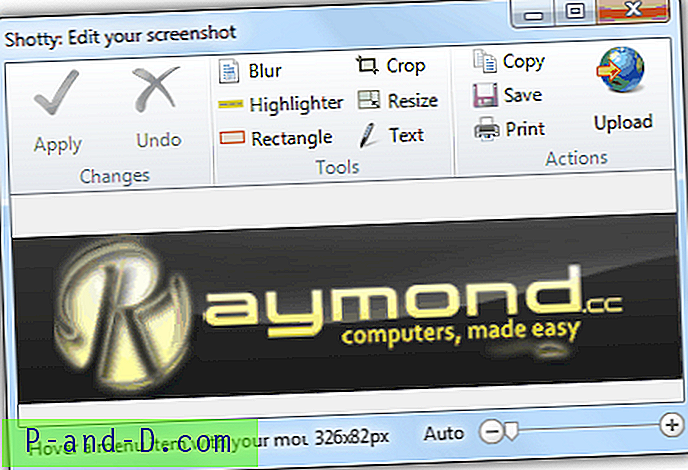
Shotty er ikke rigtig det mest kraftfulde gratis skærmoptagelsesværktøj, men det er den nemmeste at bruge med den rigtige mængde funktioner, der ikke er for meget. Det kan fange vinduer i lav eller høj kvalitet og anvende effekter som sløring, fremhævning, beskæring, ændring af størrelse, vandmærkning og tekstnotering. Endelig kan du gemme skærmbillede på din computer, udklipsholder, udskrive det eller uploade til et udvalg af websteder med billedhosting. Faktisk kan billedredigeringsprogrammet også bruges til at redigere eksterne billeder, ikke kun dem, der er taget med Shotty.
Download Shotty
3. DuckCapture
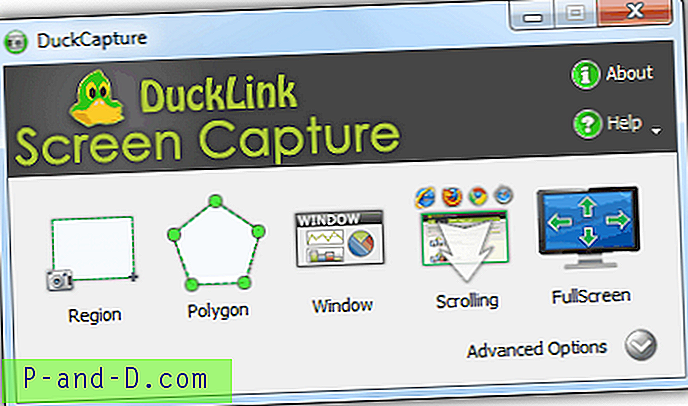
DuckCapture trak øjeblikkeligt vores opmærksomhed, da vi forsøgte at tage et par eksempler på skærmbilleder med det. Den unikke funktion er, at det giver dig mulighed for at tilføje flere skærmbilleder til områderne med en skærmoptagelse og arrangere det efter den måde, du ønsker det skal være. Dette er meget nyttigt, hvis du vil tage et par uddrag af en side og kombinere dem sammen uden manuelt at redigere dem i billedredigerere. Det understøtter også rulleoptagelse, som er meget nyttig til lange sider og også grundlæggende kommentarepile, tekst osv. Resultaterne kan enten udskrives, gemmes eller kopieres til udklipsholder, men ingen støtte til upload til billedwebsteder.
Vær opmærksom på, at genvejstasterne er deaktiverede som standard og kan aktiveres ved at klikke på Avancerede indstillinger og gå til fanen Tastatur. Mærkeligt vist DuckCapture mangler grundlæggende redigeringsfunktioner såsom beskæring, skalering og størrelse. Understøtter Windows og Mac OS X.
Download DuckCapture
4. LightShot
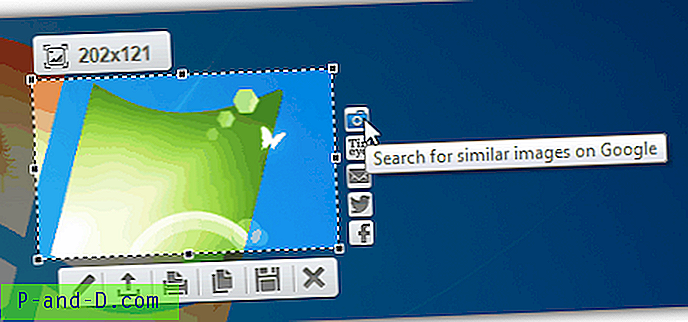
LightShot tilbyder nogle unikke funktioner, der ikke findes på de fleste screen capture-software. Det fangede område kan øjeblikkeligt bruges til at søge efter lignende billeder på Google eller Tineye. Bortset fra det bruger LightShot en online billededitor, der ligner Photoshop med understøttelse af lag til at redigere skærmbilleder. Når du gemmer billedet efter redigering, kommer du til at gemme på din computer eller på online billedhostingsider som Flikr, Picasa eller imm.io. Optagelsesmetoden er meget begrænset, da du kun kan tage skærmbillede ved at vælge region eller fuld skærm.
Vær ekstra opmærksom under installationen, fordi den fulde installationsmetode, der som standard er valgt, installerer tredjeparts søgemaskine i din webbrowser. LightShot understøtter Windows, Mac OS og også browserudvidelser.
Download LightShot
5. ShareXmod
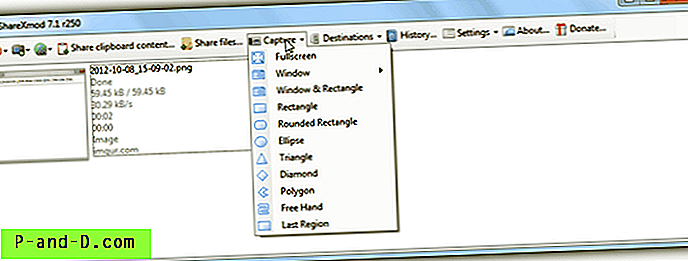
ShareXmod er en kombination af ZScreen og ZUploader, hvilket betyder, at det kan tage skærmbillede og også uploade til websteder med billedhosting. Det kan fange mange figurer, men ingen understøttelse af rullemetoden. Du kan også tilføje effekter som revet papir, vandmærke og skyggekant. Det indbyggede Image Effects Studio bruges til at justere (lysstyrke, kontrast, gråtoner), manipulere (ændre størrelse, rotere, skalere) og filtrere (sløre, skygge) billeder. Til kommentar bruger ShareXmod et eksternt tredjepartsprogram Greenshot billedredigeringsværktøj til at gøre det.
Download ShareXmod
6. Screenshot Captor

Vi ønskede at nøjes med en liste over 5 skærmbilleder til opsamling af skærmbilleder, men vi troede, at det ikke ville være fair at udelade Screenshot Captor. Selvom det ikke er en af vores favoritter, men det har mange tilfredse og glade brugere, især dem, der kræver scannerstøtte. Mængden af muligheder i dette program er en smule overvældende, der vil slå de grundlæggende brugere fra, der er på udkig efter kraftfulde, men alligevel brugervenlige skærmfangeredskaber. Screenshot Captor understøtter upload af skærmbilleder til websteder med billedhost via ShareX, som vi nævnte ovenfor.
Download skærmbillede Captor